
อาจไม่ใช่ Siri หรือ Google Assistant แต่ Bixby ของ Samsung สามารถทำสิ่งดีๆได้ ในความเป็นจริงผู้ช่วยเสมือนนี้อาจเป็นผู้ที่ดีที่สุด ในคู่มือนี้เราจะแสดงทุกสิ่งที่คุณจำเป็นต้องรู้เกี่ยวกับคำสั่ง Bixby Voice ใน Galaxy S8, Galaxy Note 8 และ Galaxy S9 ในความเป็นจริงเราจะแบ่งปันรายการคำสั่งเสียงมากกว่า 175 คำสั่งที่ Bixby สามารถทำได้ สิ่งที่จะช่วยให้คุณทำอะไรได้มากขึ้นด้วยโทรศัพท์ของคุณ
Bixby ไม่ได้เป็นแค่ Alexa อีกคนและจริงๆแล้วมันมีเคล็ดลับเด็ด ๆ หนึ่งคือมันเปิดให้นักพัฒนาบุคคลที่สามและจะดีขึ้นเมื่อเวลาผ่านไป จากนั้นแทนที่จะทำภารกิจเล็ก ๆ เช่น Siri หรือ Google Assistant เท่านั้น Bixby สามารถโต้ตอบกับแอพการตั้งค่าหรือตัวเลือกเกือบทุกอย่างบนโทรศัพท์ Galaxy เปลี่ยนเสียงของคุณเป็นเครื่องมืออัตโนมัติที่ทรงพลัง
อ่าน: วิธีดาวน์โหลด Bixby Voice บน Galaxy ของคุณ
การแข่งขันสามารถเปิด WiFi หรือใช้แฟลชกล้องเป็นไฟฉายและ Bixby ก็สามารถทำได้เช่นกัน อย่างไรก็ตาม Bixby ยังสามารถสั่งซื้อ Uber ถ่ายและส่งภาพหน้าจอเปิดและติดตั้งแอพค้นหารูปภาพวันหยุดเฉพาะและอื่น ๆ อีกมากมาย Bixby สามารถถ่ายภาพและอัปโหลดไปยัง Instagram ด้วยตัวกรองและแฮชแท็ก อย่างจริงจัง. การควบคุมแบบแฮนด์ฟรีเหล่านี้เป็นคำสั่งเสียงหนึ่งคำสั่ง

เมื่อคุณติดตั้ง Bixby และดำเนินการตั้งค่าคุณก็พร้อมที่จะเริ่มพูดคุย เราขอแนะนำให้เปิดการปลุกเพื่อให้คุณสามารถทำสิ่งนี้ได้แบบแฮนด์ฟรี นอกจาก "การจดจำเสียงขั้นสูง" ที่ Bixby จะให้คุณอ่านออกเสียง 5 ประโยคเพื่อเรียนรู้วิธีการพูดของคุณ
เมื่อพ้นทาง Bixby จะทำอะไรได้บ้าง อันดับแรกเราจะลิสต์คำสั่ง Bixby Voice ที่ดีที่สุด 15 คำจากนั้นแชร์รายการคำสั่งมากกว่า 150 คำสั่งที่คุณต้องการเรียนรู้และเชี่ยวชาญ
15 คำสั่งเสียง Bixby ที่ดีที่สุด
- เปิดกล้องและบันทึกวิดีโอ
- ติดตั้ง Clash of Clans จาก Google Play Store (ทำได้ทุกอย่าง 100%)
- ถ่ายรูปตัวเองแล้วส่งให้ David (จับภาพหน้าจอแล้วส่งเป็นข้อความถึง David)
- เปิด Gmail และแสดงอีเมลที่ยังไม่ได้อ่าน (หรือแสดงอีเมลจาก David) ให้ฉันดู
- เปิดคลังภาพและค้นหารูปภาพจากชิคาโก (ที่ทะเลสาบรูปภาพรถของฉัน ฯลฯ )
- อ่านออกเสียงการแจ้งเตือนล่าสุดของฉัน
- โทรไปยังหมายเลขสุดท้ายที่เรียกฉัน
- เปิด Instagram และโพสต์รูปสุดท้ายที่ฉันถ่าย (โพสต์รูปล่าสุดด้วยคำบรรยายใต้ภาพ "vacation"
- เปิดหน้าจอของฉันเป็นเวลา 5 นาที
- เพิ่มระดับเสียงเรียกเข้าเป็น 70% (เปิดเครื่องไม่รบกวนเพิ่มความสว่างเป็น 50% และอื่น ๆ )
- โทรหาฉัน Uber เพื่อพาฉันไปสนามบิน
- เปิด YouTube และแสดงหน้าประวัติของฉัน (หรือการสมัคร)
- ล้างการแจ้งเตือนทั้งหมด
- เปิด Pandora และเล่นสถานี 90 ของฉัน
- ปฏิเสธสายและส่งข้อความแจ้งว่าฉันจะโทรกลับภายใน 5 นาที
คำสั่งเหล่านี้เป็นเพียงไม่กี่คำสั่งที่คุณสามารถถามได้จากนั้นดูพวกมันอย่างน่าอัศจรรย์ การดูโทรศัพท์จะเปิดแอพอัตโนมัติไปที่เมนูการตั้งค่าหรือเขียนความคิดเห็นเรียบร้อย เราแนะนำให้เปิดแอพ Bixby โดยการกดปุ่มเฉพาะใต้ปุ่มปรับระดับเสียงทางด้านซ้ายของโทรศัพท์ Galaxy รุ่นใหม่ จากที่นี่ให้แตะปุ่มสามจุดที่ด้านบนขวาและเลือก My Bixby ที่นี่คุณจะได้รับข้อมูลเพิ่มเติมคำแนะนำแบบเต็มสำหรับบางคำสั่งและช่วยให้เข้าใจทุกสิ่งที่ Bixby สามารถทำได้
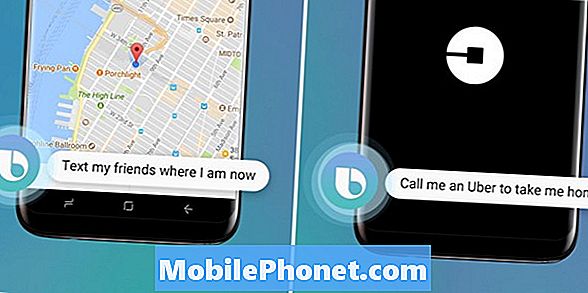
เราขอแนะนำให้ปรับแต่ง Bixby ตามที่เห็นสมควร คุณสามารถเปลี่ยนสีพื้นหลังตั้งค่าความแข็งแรงของการปลุกด้วยเสียงจากนั้นเริ่มต้นด้วยคำสั่งใด ๆ และทั้งหมดด้านล่าง
175 คำสั่งเสียง Bixby ที่เป็นประโยชน์
Bixby สามารถทำทุกอย่างที่เราทำได้บนสมาร์ทโฟนตราบใดที่คุณถามวิธีที่ถูกต้อง ซึ่งรวมถึงการเปลี่ยนแปลงการตั้งค่าการเปิดวอลลุ่มเลื่อนหน้าเว็บหรือบันทึกวิดีโอและอัปโหลดไปยัง YouTube มันมีพลังมากและดีขึ้นเรื่อย ๆ เมื่อเวลาผ่านไป
หากไม่เปิดใช้คำสั่งการปลุก "Hi Bixby" คุณจะต้องกดปุ่มค้างไว้เพื่อลองทำสิ่งเหล่านี้โดยกำจัดความมหัศจรรย์ทั้งหมด ดังนั้นในการตั้งค่าก่อนจากนั้นคุณสามารถทำคำสั่งเหล่านี้ได้โดยไม่ต้องแตะโทรศัพท์
https://www.youtube.com/watch?v=34-LYLuq-aI
คำสั่งเสียงยอดนิยม
- เปิด Instagram (หรือแอพใด ๆ )
- เวลากี่โมง
- ปรับระดับเสียงขึ้น / ลง
- รีสตาร์ทโทรศัพท์ของฉัน
- เปิด / ปิดไฟฉาย
- เปิดอย่ารบกวน
- เปิด Google Play Music (เล่นเพลง)
- หยุดเพลง
- เพลงนี้คืออะไร?
- เพิ่มระดับเสียงเพลงเป็น 80%
- เตือนให้ฉันนำขยะออกไปในวันพรุ่งนี้เวลา 18.00 น
- อากาศเป็นอย่างไร
- พรุ่งนี้อากาศจะเป็นอย่างไร?
- วันนี้ฝนจะตกไหม
- เวลาเท่าไรในนิวยอร์กซิตี้
- แสดงการแจ้งเตือนของวันนี้
- ลบการแจ้งเตือนการเยี่ยมชมแพทย์
- ติดตั้ง Pokemon Go จาก Google Play Store
- สวัสดี Bixby จำไว้ว่าฉันจอดรถที่ไหน
- และอีกมากมายคุณจะได้รับความคิด
ควบคุม Samsung Apps
Bixby สามารถควบคุมนำทางและใช้แอพ Samsung ใด ๆ บนโทรศัพท์ของคุณ เริ่มแต่ละคำสั่งเหล่านี้ด้วย "Open gallery และ" หรือ Open Browser และ "หรือคำสั่งอื่น ๆ มันใช้งานได้กับแอพอื่น ๆ ส่วนใหญ่ด้วย
- เปิดคลังภาพและค้นหาภาพที่ถ่ายในชิคาโก
- แสดงภาพสุดท้ายที่ฉันถ่าย
- ลบภาพนี้
- ส่งรูปสุดท้ายของฉันไปที่ David
- เปิด Gallery และแสดงอัลบั้ม California Vacation ของฉันให้ฉันดู
- แสดงรูปภาพล่าสุดเป็นสไลด์โชว์
- หมุนรูปภาพนี้ไปทางขวา
- เล่นวิดีโอล่าสุด
- เพิ่มรูปภาพล่าสุดจากอัลบั้มเพื่อนในรายการโปรด
- เพิ่มเอฟเฟกต์ปรับอัตโนมัติในรูปภาพสุดท้ายของฉัน (ลบเอฟเฟกต์ออกจากรูปภาพสุดท้ายของฉัน)
- ลบข้อมูลตำแหน่งจากภาพล่าสุด
- ลบอัลบั้มการเดินทาง
- ย้ายรูปภาพที่ถ่ายในชิคาโกไปยังอัลบั้มใหม่
- เปิดเครื่องเล่นวิดีโอและแก้ไขวิดีโอสุดท้ายของฉัน
- เปิดเครื่องเล่นวิดีโอและแชร์ GIF แบบเคลื่อนไหว
- เล่นวิดีโอถัดไปลบวิดีโอนี้
- สร้างภาพเคลื่อนไหว GIF จากวิดีโอนี้
- เลื่อนตำแหน่งเล่นไปข้างหน้า 20 วินาที
ตอนนี้เราจะแบ่งปันการควบคุมบางอย่างที่คุณสามารถทำได้ภายในรายชื่อติดต่อหรือแอปพลิเคชันโทรศัพท์
- สร้างที่ติดต่อใหม่เป็น David ด้วยหมายเลข 123-4567
- ค้นหาดาวิดและเรียกเขาทางสปีกเกอร์โฟน
- ค้นหา David และโทรหาเซลล์ของเขา (มือถือ)
- โทรไปที่หมายเลขนี้บนสปีกเกอร์โฟน
- โทรหาที่ทำงานของฉัน
- โทรหาจอห์น
- ข้อความจอห์น
- แสดงการอัพเดตโปรไฟล์สำหรับ John
- โทรศัพท์มือถือของจอห์นแฮงเอาท์วิดีโอ
- แสดงกลุ่มเพื่อนของฉัน
- เปลี่ยนข้อความสถานะเป็นไม่ว่าง
- เชื่อมโยง David กับ Jane
- เพิ่มเดวิดในรายการโปรด
- ส่งข้อความถึงทุกคนในเพื่อน
- รวมที่อยู่ติดต่อทั้งหมดด้วยข้อมูลเดียวกัน
- เปิดการซิงค์บัญชี Google
- ปฏิเสธสายและส่งข้อความถึงดาวิดฉันจะโทรกลับหลังจากการประชุม
- ส่งการโทรไปที่วอยซ์เมล
- เพิ่ม John เพื่อโทรด่วน 2
- เปิดโทรศัพท์และโทร 123-4567
- เปิดโทรศัพท์และบล็อกหมายเลขสุดท้ายที่เรียก
- ฯลฯ
แอพควบคุมข้อความและตัวเลือกที่ประณีตเหล่านี้มีอยู่ในข้อความซึ่งเป็นแอพส่งข้อความของ Samsung น่าเศร้าที่ดูเหมือนว่า Bixby จะไม่รองรับแอปพลิเคชันข้อความบุคคลที่สามส่วนใหญ่ในขณะนี้ ฉันลอง Textra แล้วก็ล้มเหลว แต่ Samsung เพิ่งเปิดให้เข้าถึงผู้พัฒนาบุคคลที่สาม ในตอนนี้ลองใช้สิ่งเหล่านี้หากคุณใช้แอพ Messages ของ Samsung
- แสดงข้อความล่าสุดของฉัน
- แสดงรูปภาพจากการสนทนากับเดวิด
- ลบข้อความหรือการสนทนาล่าสุด
- ปักหมุดบทสนทนาล่าสุดไปที่ด้านบนสุด
- บล็อกการสนทนาล่าสุด
- ลบข้อความทั้งหมดด้วยคำว่า ex หรือ Jessica
- แสดงการตั้งค่าการแจ้งเตือนสำหรับการสนทนาครั้งล่าสุดของฉัน
- ปิดการแจ้งเตือนสำหรับการสนทนากับ John
- คัดลอกข้อความล่าสุดแล้วส่งไปที่ John
- ทำเครื่องหมายข้อความที่ยังไม่ได้อ่านทั้งหมดว่าอ่านแล้ว
- ลบการสนทนาทั้งหมด
- ถ่ายรูปแล้วส่งให้ David
- แสดงการตั้งค่า
- ส่งรูปถ่ายสุดท้ายให้เดวิดและพูดว่า“ เฮ้ฉันอยู่ในช่วงวันหยุด”
- บันทึกข้อความล่าสุดไว้ในการเตือนความจำของฉัน
- นำทางไปยังที่อยู่ในข้อความสุดท้ายของฉัน
- ส่งต่อข้อความสุดท้ายของฉันถึงจอห์น
- และอีกมากมาย
การตั้งค่าการควบคุมด้วย Bixby
หนึ่งในแง่มุมที่เราโปรดปรานของ Bixby คือความก้าวหน้าของเครื่องมืออัตโนมัติ Bixby สามารถทำทุกอย่างได้และนั่นรวมถึงการเปลี่ยนการตั้งค่าในโทรศัพท์ของคุณ ในขณะที่ Siri หรือ Google Assistant สามารถเปิด WiFi หรือไฟฉายของคุณลองดูว่า Bixby สามารถทำอะไรได้บ้าง
- เปิด WiFi ปิด WiFi
- ค้นหาเครือข่าย WiFi ในบริเวณใกล้เคียง
- ตัดการเชื่อมต่อจากเครือข่าย WiFi
- เปิดบลูทู ธ
- เปิดตัวกรองแสงสีฟ้า
- เปิดใช้ห้ามรบกวน
- สแกนหาอุปกรณ์บลูทู ธ
- ไปที่เสียงคู่
- แสดงการใช้ข้อมูลของฉัน
- เปิด Data saver
- เปิดโหมดประสิทธิภาพ
- แสดงการใช้งานแบตเตอรี่ของฉันให้ฉันดู
- เปิดโหมดเครื่องบิน
- เพิ่มระดับเสียงเรียกเข้าเป็น 80
- เพิ่มระดับเสียงของระบบ
- เปิดหน้าจอของฉันเป็นเวลา 5 นาที
- ตั้งค่าความสว่างของจอแสดงผลเป็น 50
- ทำให้หน้าจอสว่างขึ้น
- เปิดโหมดมือเดียว
- เปิดแอพสองตัวสุดท้ายของฉันในหน้าจอแยก
- ปิดไฟแสดงสถานะ LED
- เปิดโหมดประหยัดแบตเตอรี่
- ถอนการติดตั้ง Clash of Clans (ยืนยัน)
ใช้กล้องของคุณกับ Bixby
Bixby สามารถควบคุมกล้องและจัดการการตั้งค่าต่าง ๆ ภายในแอพกล้องได้เช่นกัน ไม่ว่าคุณต้องการบันทึกวิดีโอสำหรับ YouTube ถ่ายภาพหรือส่งเซลฟี่ให้เพื่อนคุณก็ทำได้ทุกอย่าง
- ถ่ายภาพ
- ถ่ายเซลฟี่แล้วส่งให้เจสสิก้า
- บันทึกวิดีโอ
- เปิดกล้องหน้า
- เปิด HDR
- เปิดแฟลช
- แสดงรูปภาพ
- ตั้งเวลาสำหรับกล้องด้านหลังเป็น 10 วินาที
- ใช้เอฟเฟกต์
- เปิดไฟล์ Save RAW และ JPEG สำหรับกล้องหลัง
- เปิดระบบป้องกันภาพสั่นไหววิดีโอ
- ปรับ ISO ของโหมด Pro เป็น 200
- ปรับค่าแสงของโหมด Pro เป็น 1
- เปิดเส้นกริด
- ถ่ายภาพพาโนรามา
Twitter, Facebook และอื่น ๆ
- เปิด Facebook และโพสต์รูปภาพล่าสุด
- โพสต์รูปภาพล่าสุดที่ฉันถ่าย
- โพสต์รูปภาพล่าสุดพร้อมข้อความ“ ปาร์ตี้วันเกิด”
- โพสต์ข้อความที่ฉันกำลังจะไปพักผ่อนที่ฮาวาย
- แสดงโพสต์ทั้งหมด
- เปิด Facebook และแสดงการแจ้งเตือนของฉัน
- เขียนบนกำแพงของจอห์นว่าเราควรไปหยิบเบียร์
- เปิด Facebook และค้นหา Amanda
- เปิด Twitter และแสดงทวีตล่าสุด
- แสดงประกาศของ Twitter
- เปิด Twiter แล้วแสดงข้อความล่าสุด
- ค้นหา Twitter สำหรับ Donald Trump memes
- เปิด Instagram และโพสต์รูปภาพล่าสุดของฉันด้วย hashtag“ ไม่มีตัวกรอง”
ผลิตภัณฑ์สมาร์ท
ในอนาคต Samsung Smart TV และอุปกรณ์ทั้งหมดจะมี Bixby ในตัว แต่เราสามารถใช้โทรศัพท์ Galaxy และ Bixby เพื่อควบคุมผลิตภัณฑ์สมาร์ทโฮมบางประเภทได้ มากกว่าจะมาถึงช้าในปี 2018 ซึ่งรวมถึงสิ่งใดก็ตามที่ทำงานร่วมกับ Samsung Connect หรือเครื่องดูดฝุ่นหุ่นยนต์ เมื่อ Bixby 2.0 เพิ่มมากขึ้นเราจะเห็นทุกอย่างจาก Samsung
- เปิดใช้ตัวล้างหุ่นยนต์
- ปิดตัวล้างหุ่นยนต์
- เติมน้ำยาทำความสะอาดหุ่นยนต์
- เปลี่ยนพลังดูดของหุ่นยนต์ทำความสะอาดให้สูง
- แสดงอายุแบตเตอรี่ของตัวล้างหุ่นยนต์ให้ฉันดู
- เพิ่มเครื่องดูดฝุ่นหุ่นยนต์ใหม่ลงใน Samsung Connect
- เพิ่มกฎ
- แสดงกฎของฉัน
- อุณหภูมิเทอร์โมเซตตั้งไว้ที่เท่าไหร่
- เปิดทีวี
- เปิด Samsung Connect แล้วไปที่ ESPN
- เปิด Samsung Connect และเปิด YouTube บนทีวีของฉัน
- ปิดเทอร์โมสตัท
- ปรับแอร์ลงเป็น 75 องศา (เปลี่ยนอุณหภูมิจุดทำความเย็นเป็น 75)
- เปิด Samsung Connect และเปิดร้านของฉัน
- เปิด Samsung Connect แล้วปิดเครื่องเย็นสำหรับตู้เย็น ฯลฯ
รายละเอียดอื่น ๆ
นี่เป็นเพียงตัวอย่างเล็ก ๆ ของสิ่งที่ Bixby สามารถทำได้บนสมาร์ทโฟนและอุปกรณ์ของเรา ซัมซุงสัญญาว่าบริการจะเรียนรู้เมื่อเวลาผ่านไปเข้าใจบริบทในการสนทนาและเรียนรู้ที่จะทำงานกับแอพและบริการใด ๆ มันเริ่มเรียนรู้นิสัยของฉันแล้วเมื่อฉันปิด WiFi และสิ่งอื่น ๆ และด้วยการเข้าถึงของนักพัฒนาบุคคลที่สามซึ่งแตกต่างจาก Siri หรือ Google Assistant แอพเกมและเกือบทุกอย่างสามารถใช้ประโยชน์จาก Bixby ได้
นี่เป็นเพียงจุดเริ่มต้นสำหรับ Bixby ขณะนี้มีเฉพาะในสมาร์ทโฟน Galaxy เท่านั้น แต่จะมีอีกหลายผลิตภัณฑ์ที่กำลังจะเปิดตัวในเร็ว ๆ นี้จากลำโพงสมาร์ท Bixby 2.0 สำหรับใช้กับ HomePod, Samsung Smart TV, ตู้เย็น, เครื่องซักผ้าและอุปกรณ์อื่น ๆ ในอนาคต ไม่ต้องพูดถึง Galaxy Note 9 ที่กำลังจะมาถึง
โปรดทราบว่าเมื่อผลิตภัณฑ์ Bixby จำนวนมากมาถึงรายการนี้จะเติบโตอย่างมีนัยสำคัญ สำหรับตอนนี้ส่วนใหญ่ของพวกเขาจะเหมาะสำหรับมาร์ทโฟนหรือรายการสมาร์ทโฮม หากคุณไม่ต้องการใช้ Bixby เลยหรือมีปุ่มเปิดโทรศัพท์ของคุณ Samsung จะให้คุณปิดการใช้งานด้วยการอัปเดตล่าสุด เราจะอัปเดตรายการนี้พร้อมการควบคุมด้วยเสียงและตัวเลือกเพิ่มเติมเมื่อมีให้ใช้งาน


